- Se la tastiera e il mouse non funzionano su HP Envy x360, è molto probabile che si tratti di un problema con il driver o con le impostazioni configurate.
- Innanzitutto, accedere al BIOS per verificare se il problema riguarda l'hardware o il software.
- Se è il software, aggiorna i driver della tastiera e del mouse o prova gli altri metodi elencati di seguito.

XINSTALLA FACENDO CLIC SUL DOWNLOAD FILE
Questo software riparerà gli errori comuni del computer, ti proteggerà da perdita di file, malware, guasti hardware e ottimizzerà il tuo PC per le massime prestazioni. Risolvi i problemi del PC e rimuovi i virus ora in 3 semplici passaggi:
- Scarica lo strumento di riparazione del PC Restoro che viene fornito con tecnologie brevettate (Brevetto disponibile qui).
- Clic Inizia scansione per trovare problemi di Windows che potrebbero causare problemi al PC.
- Clic Ripara tutto per risolvere i problemi che interessano la sicurezza e le prestazioni del tuo computer
- Restoro è stato scaricato da 0 lettori questo mese
HP Envy x360 è un laptop di prim'ordine con funzionalità 2 in 1 ed è stato amato dagli utenti di tutto il mondo. Ma alcuni hanno segnalato problemi con esso. Il più comune è che la tastiera e il mouse HP Envy x360 non funzionano.
Nella maggior parte dei casi, quando un dispositivo smette di funzionare, crediamo immediatamente che sia colpa dell'hardware. Sulla base della ricerca, abbiamo scoperto che lo è generalmente driver obsoleti, impostazioni configurate in modo errato o dispositivi in conflitto che influiscono sul funzionamento della tastiera e del mouse, come nel caso in esame.
Quindi, prima di portare il tuo laptop HP Envy in un'officina di riparazione, prova i metodi elencati qui per risolvere il problema con la tastiera e il mouse che non funzionano.
Cosa posso fare se la tastiera e il mouse non funzionano in HP Envy x360?
1. Alcuni controlli di base
Innanzitutto, riavvia il laptop e controlla se il problema è stato risolto. Questo particolare metodo elimina qualsiasi bug banale o processo in conflitto ed è stato un vero toccasana per molti.
Se ciò non funziona, è il momento di identificare se il problema risiede nel dispositivo o nel sistema. Uno dei modi più semplici per farlo è accedere al BIOS di sistema. Nel caso in cui la tastiera e il mouse funzionino lì, molto probabilmente vanno bene e non devono essere sostituiti.
Nel caso in cui entrambi questi metodi non funzionino, eseguire i seguenti metodi prima di portare il laptop in un'officina.
NOTA
2. Disabilitare il dispositivo Intel (R) Integrated Sensor Solution
- Premere finestre + S per lanciare il Ricerca menu, entra Gestore dispositivi nel campo di testo e fare clic sul risultato della ricerca pertinente.
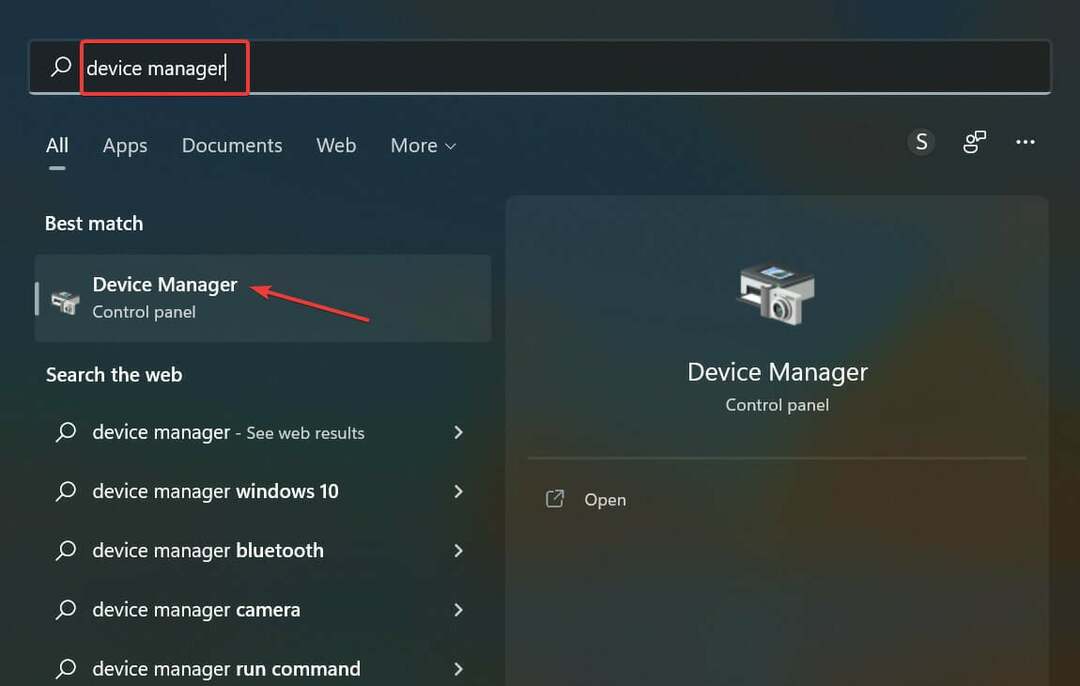
- Fare doppio clic su Dispositivi di sistema iscrizione.
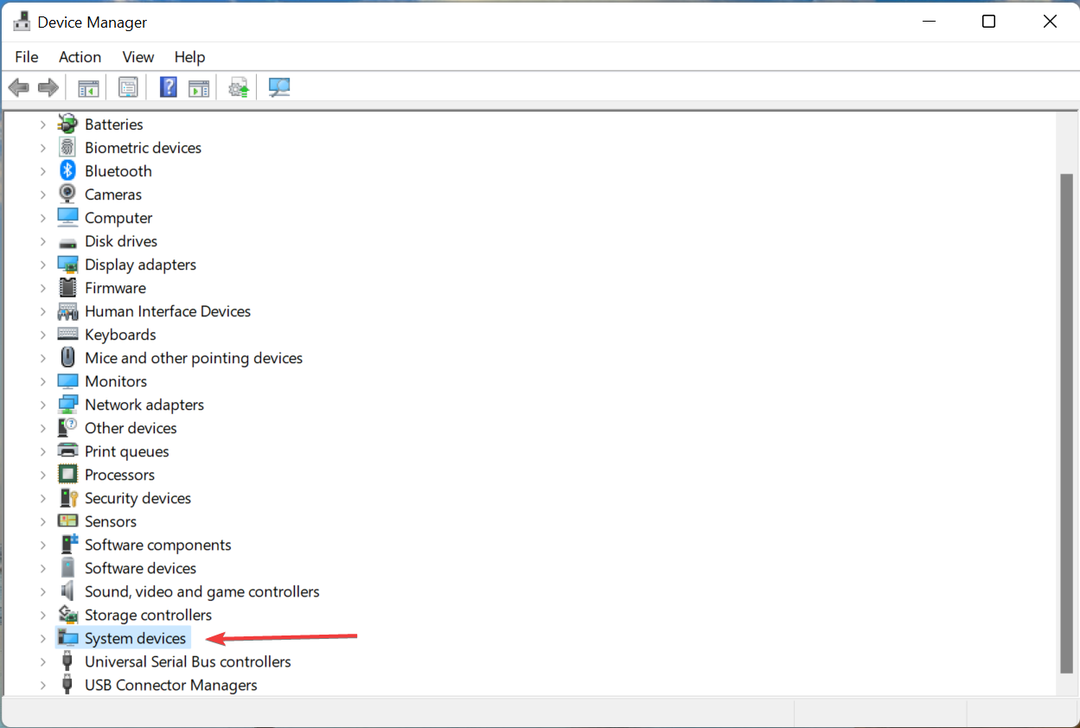
- Ora, fai clic con il pulsante destro del mouse su Soluzione con sensore integrato Intel (R).e seleziona Disabilita dispositivo dal menu contestuale.
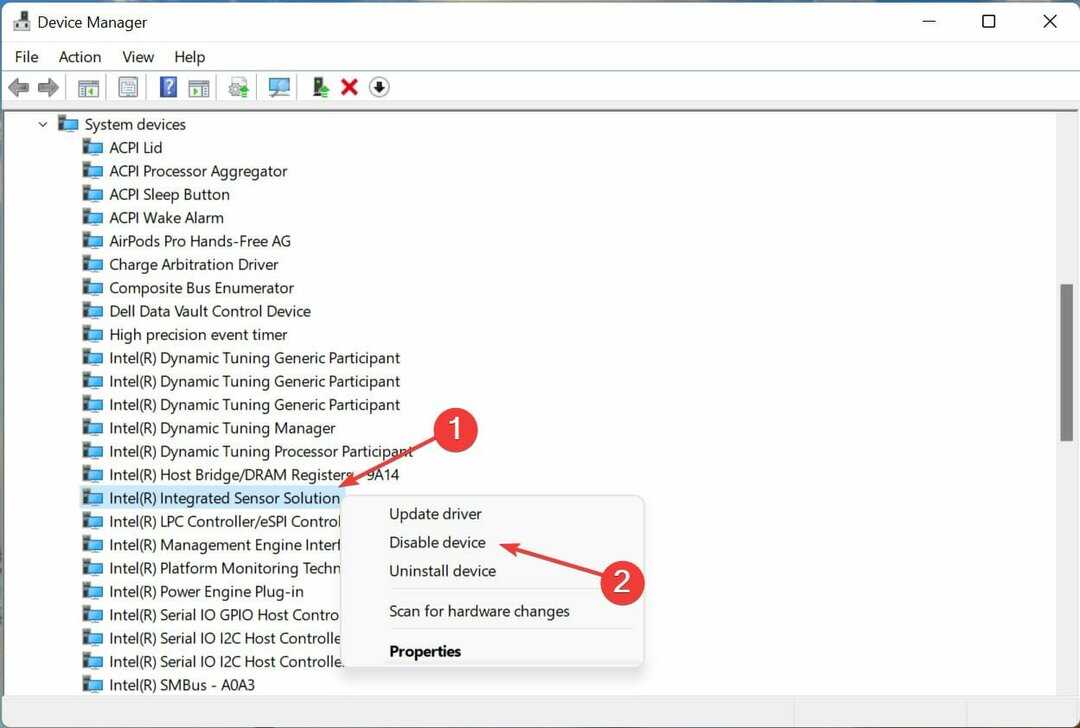
- Clic sì nella finestra di avviso che si apre.
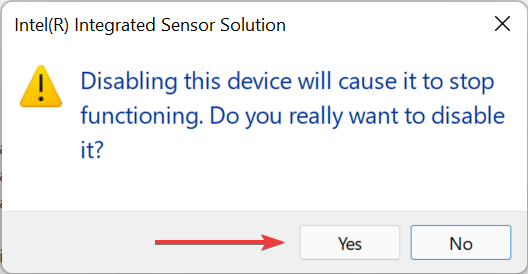
È stato riscontrato che il driver Intel (R) Integrated Sensor Solution è in conflitto con una serie di processi e la sua disattivazione ha risolto il problema della tastiera e del mouse HP Envy che non funzionavano per molti.
Ricordati di creare un punto di ripristino prima di effettuare la modifica. Ciò assicurerà che tu possa ripristinare le impostazioni originali, nel caso in cui le cose non vadano come previsto.
- Ripristino di HP Recovery Manager incompleto: risolverlo in 5 passaggi
- 3 metodi confermati per controllare la velocità della ventola del laptop Acer
3. Aggiorna i driver della tastiera e del mouse
- Premere finestre + R per lanciare il Correre comando, digita devmgmt.msc nel campo di testo e fare clic su OK o colpisci accedere per lanciare il Gestore dispositivi.
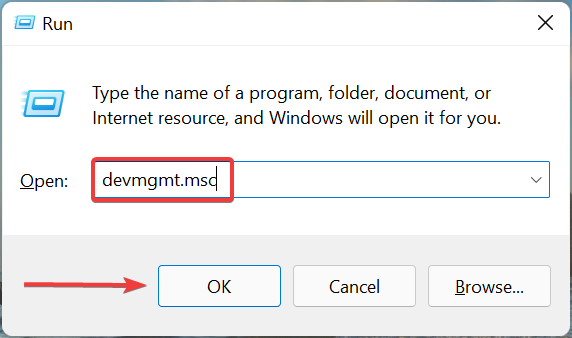
- Ora, fai doppio clic su Tastiere iscrizione.
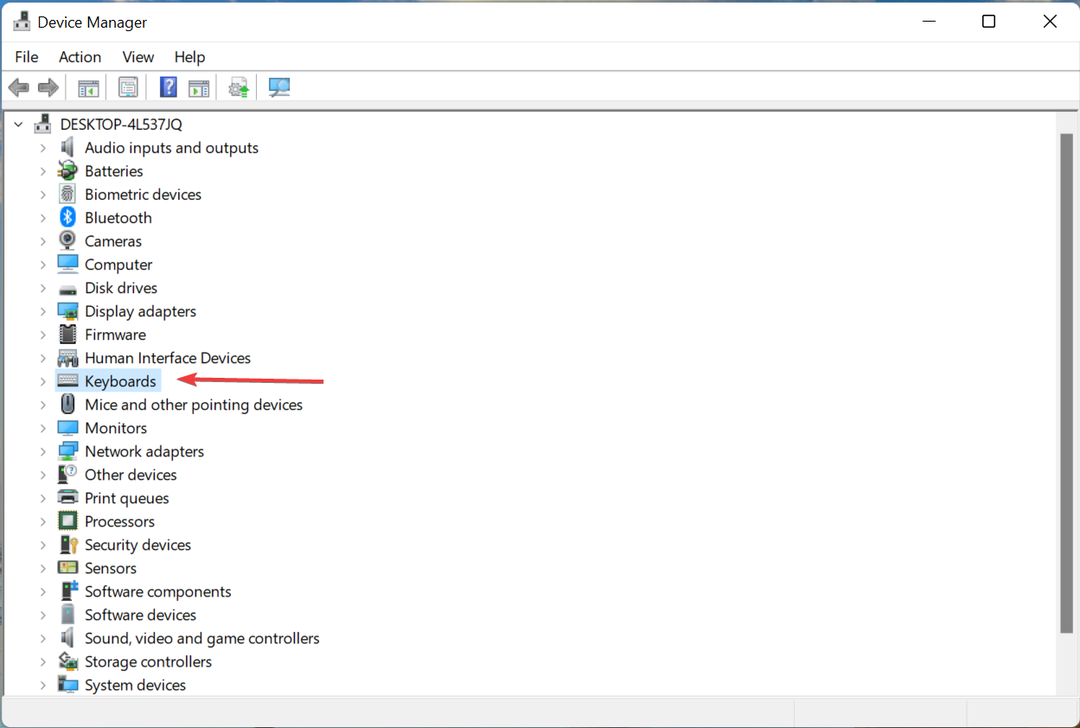
- Fare clic con il pulsante destro del mouse sulla tastiera che non funziona e selezionare Aggiorna driver dal menu contestuale.
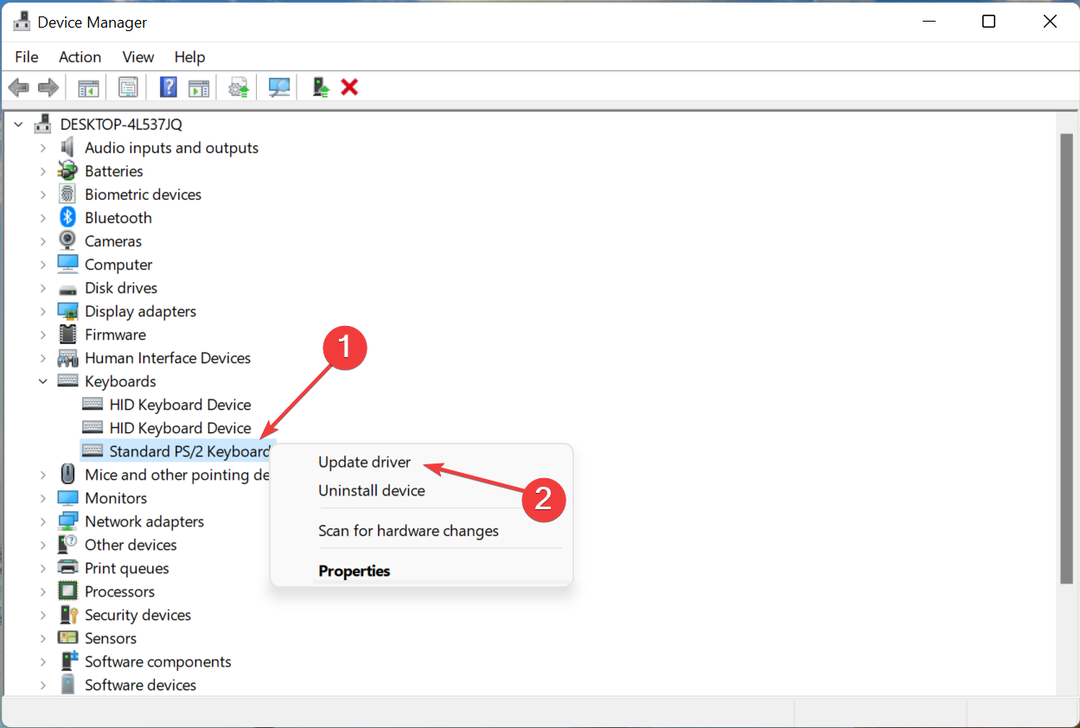
- Quindi, seleziona Cerca automaticamente i driver.
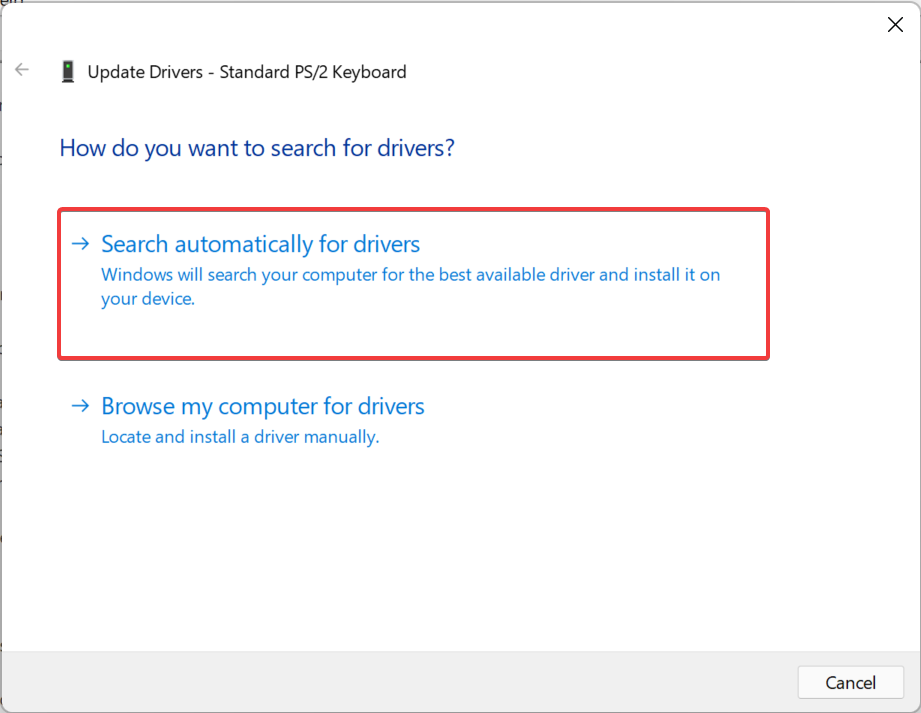
- Windows ora eseguirà la scansione di tutti i driver rilevanti sul sistema e installerà il migliore.
Suggerimento dell'esperto: Alcuni problemi del PC sono difficili da affrontare, soprattutto quando si tratta di repository danneggiati o file Windows mancanti. Se hai problemi a correggere un errore, il tuo sistema potrebbe essere parzialmente danneggiato. Ti consigliamo di installare Restoro, uno strumento che eseguirà la scansione della tua macchina e identificherà qual è l'errore.
Clicca qui per scaricare e iniziare a riparare.
I driver svolgono un ruolo fondamentale nel funzionamento efficace di un dispositivo e, se sono obsoleti o corrotti, il dispositivo potrebbe smettere di funzionare. Se Gestione dispositivi non riesce a trovare un aggiornamento, prova l'altro metodi per installare manualmente l'ultima versione del driver in Windows.
Allo stesso modo, aggiorna i driver dei mouse e controlla se il problema con la tastiera e il touchpad HP Envy non funziona è stato risolto.
Se desideri accelerare il processo, puoi utilizzare uno strumento dedicato come DriverFix per aggiornare e riparare i driver corrotti in blocco. Puoi configurarlo per scansionare regolarmente i tuoi driver e installare automaticamente le versioni aggiornate ogni volta che diventano disponibili.
⇒Ottieni DriverFix
4. Disabilita la modalità tablet
Un'altra causa sottostante, anche se non ha molto senso, è il Modalità tablet in Windows 11. Quando è abilitato, la tastiera e il mouse smettono di funzionare per molti. Questo metodo potrebbe non funzionare per tutti, ma non c'è nulla di male nel provarlo.
Il processo per disabilitare la modalità tablet in Windows 10 e l'ultima iterazione è diverso. Mentre nel primo, puoi farlo dalle impostazioni, in Windows 11, lo schermo deve essere ruotato nella posizione normale. Una volta disabilitata la modalità, la spaziatura tra le icone della barra delle applicazioni si riduce.
Se nessuno dei metodi elencati qui ha funzionato, puoi farlo ripristinare Windows alle impostazioni di fabbrica. Anche se per la maggior parte non sarebbe così.
Inoltre, scopri cosa fare se il Le porte USB non funzionano nei laptop HP Envy, un altro problema comune con la serie.
Dicci quale correzione ha funzionato, o se ne conosci una che non è elencata qui, rilasciala nella sezione commenti qui sotto.
 Hai ancora problemi?Risolvili con questo strumento:
Hai ancora problemi?Risolvili con questo strumento:
- Scarica questo strumento di riparazione del PC valutato Ottimo su TrustPilot.com (il download inizia su questa pagina).
- Clic Inizia scansione per trovare problemi di Windows che potrebbero causare problemi al PC.
- Clic Ripara tutto per risolvere i problemi con le tecnologie brevettate (Sconto esclusivo per i nostri lettori).
Restoro è stato scaricato da 0 lettori questo mese
![Il touchscreen HP Envy x360 non funziona [Correzione rapida]](/f/80475fe276bad9d4047fe327f58ade3b.png?width=300&height=460)
![Tastiera e mouse HP Envy x360 non funzionanti [Risolto]](/f/5d1fff3c4064d922869c4d99f34a9316.jpg?width=300&height=460)
